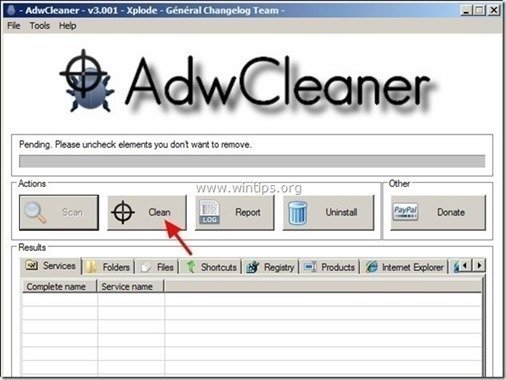Inhoudsopgave
NewSaver is een browser adware programma dat coupons met aanbiedingen en advertenties weergeeft wanneer u online winkelt. De uitgever van het programma beweert dat u geld kunt besparen wanneer u online koopt. De " NewSaver "De installatietoepassing wordt vaak gebundeld in andere software-installatieprogramma's.
Let op: Je moet altijd opletten wanneer je software op je computer installeert.
Als je van " NewSaver " adware applicatie, volg de onderstaande stappen:
Hoe verwijder je " NewSaver " Advertenties van uw computer:
Stap 1. Malicious verwijderen Toepassingen van het Windows Configuratiescherm.
1. Ga hiervoor naar:
- Windows 8/7/Vista: Start > Configuratiescherm Windows XP: Start > Instellingen > Bedieningspaneel

2. Dubbelklik om " Programma's toevoegen of verwijderen " als u Windows XP heeft of " Programma's en functies " als je Windows 8, 7 of Vista hebt).
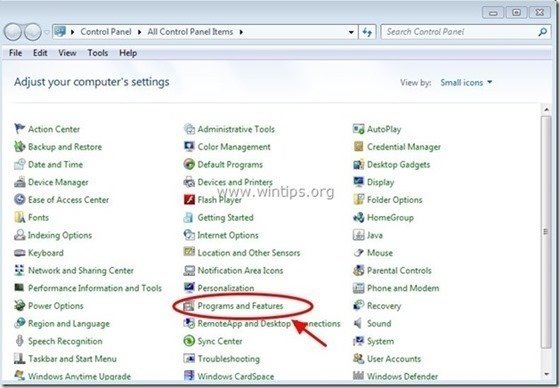
3. Zoek in de programmalijst naar en deze toepassingen te verwijderen/de-installeren:
- NewSaver DefaultTab MyPCBackup SaveSaver SavingsBullFilter * Verwijder ook alle andere onbekende of ongewenste toepassingen.
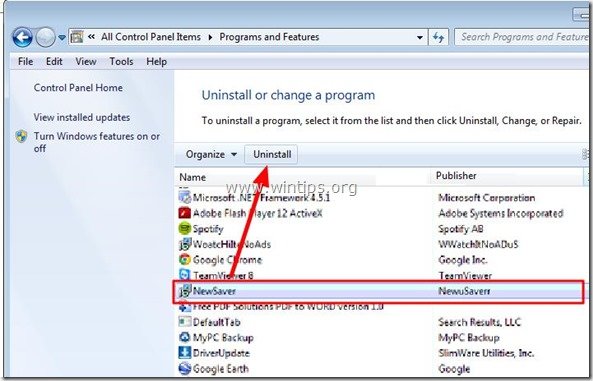
4. Ga verder met de volgende stap.
Stap 2: Maak de resterende registervermeldingen schoon met "AdwCleaner".
1. Download en sla "AdwCleaner" op uw bureaublad op.
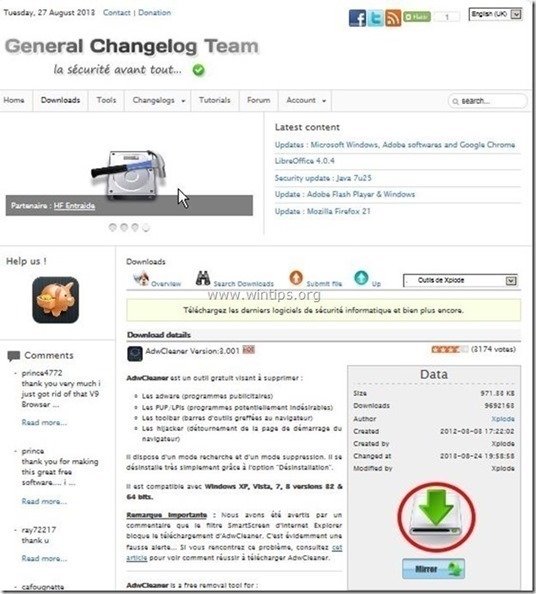
2. Sluit alle openstaande programma's en Dubbele klik om te openen "AdwCleaner" van uw bureaublad.
3. Press " Scan ”.
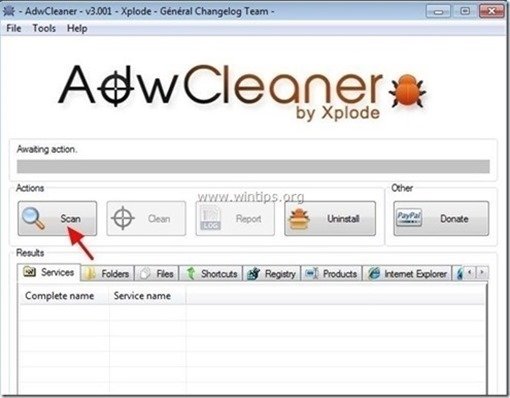
4. Wanneer het scannen is voltooid, drukt u op "Schoon " om alle ongewenste schadelijke ingangen te verwijderen.
4. Press " OK " bij " AdwCleaner - Informatie en druk op " OK "opnieuw om uw computer opnieuw op te starten .
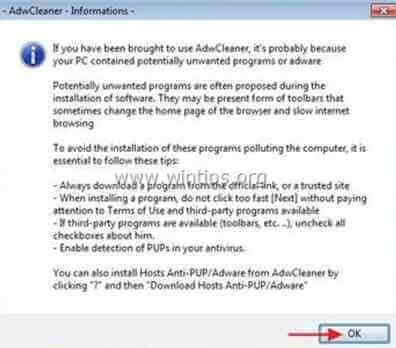
5. Wanneer uw computer opnieuw opstart, Sluit " AdwCleaner" informatie (readme) venster en ga door naar de volgende stap.
Stap 3. Zorg ervoor dat " NewSaver " extensie (add-on) is verwijderd uit uw Internet browser applicatie.
Normaal gesproken zou uw internet browser na het volgen van bovenstaande stappen schoon moeten zijn van " NewSaver ". Om ervoor te zorgen dat de " NewSaver " add-on niet meer bestaat in uw browser, volg de onderstaande instructies:
Internet Explorer, Google Chrome, Mozilla Firefox
Internet Explorer
Hoe schoon te maken " NewSaver " adware extensie van Internet Explorer.
1. Open Internet Explorer en open dan " Internet Opties "Om dit te doen vanuit IE's bestandsmenu, kies " Gereedschap ”  * > " Add-ons beheren ”.
* > " Add-ons beheren ”.
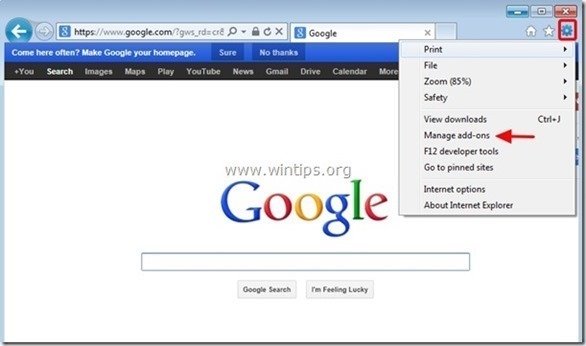
2. Kies "Werkbalken en Extensies" in het linkerdeelvenster en dan selecteer en " Schakel uit. " de volgende extensie:
- NewSaver
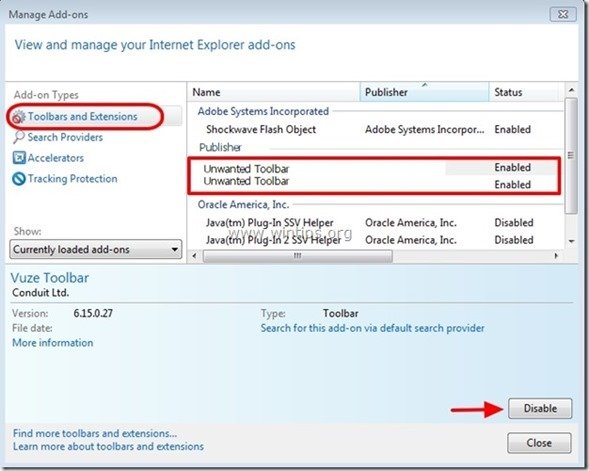
3. Herstart Internet Explorer en ga door naar Stap 4 .
Google Chrome
Hoe verwijder je " NewSaver " extensie van Chrome.
1. Open Google Chrome en ga naar het menu chrome  en kies " Instellingen ".
en kies " Instellingen ".
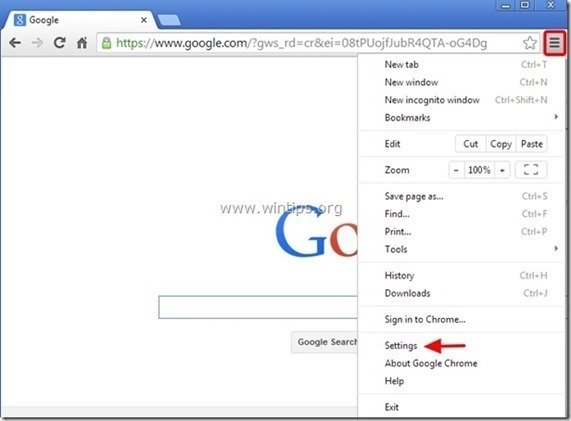
2. Kies " Uitbreidingen" uit het linkerdeelvenster.
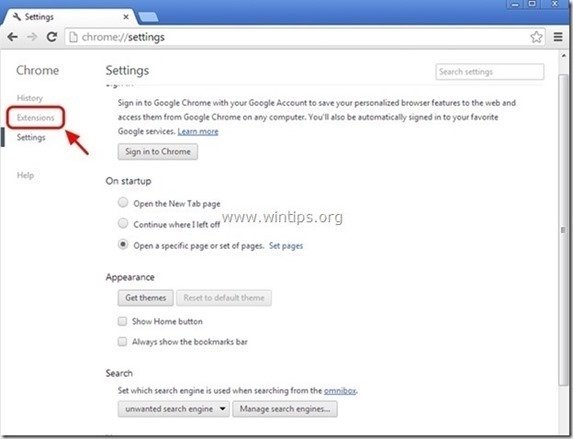
3. Verwijder de ongewenste " NewSaver " uitbreiding door op de "prullenbak" te drukken pictogram in die lijn.
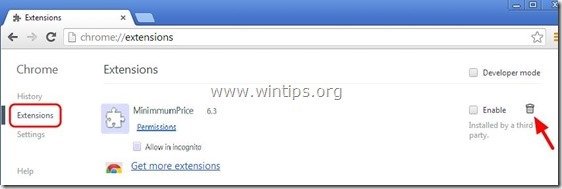
4. Start Google Chrome opnieuw op en ga door naar Stap 4 .
Mozilla Firefox
Hoe verwijder je " NewSaver " Advertenties van Firefox.
1. Klik op " Firefox" menuknop linksboven in het Firefox-venster en ga naar naar “ Toevoegingen ”.
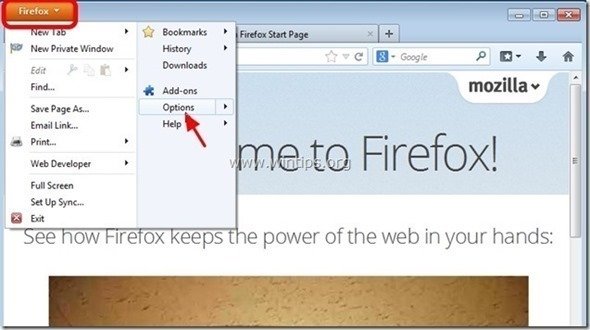
2. In " Uitbreidingen " opties, klik op " Verwijder " knop om te verwijderen NewSaver " extensie.
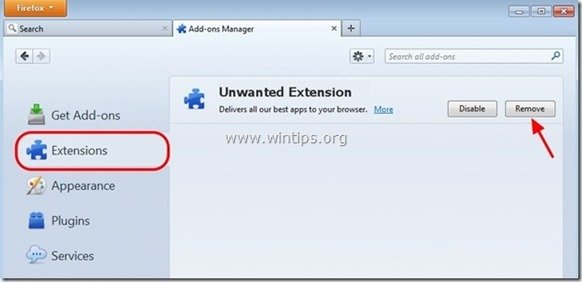
3. Sluit alle Firefox-vensters en Herstart Firefox.
4 Ga verder met de volgende stap.
Stap 4. Maak uw computer schoon van de resterende kwaadaardige bedreigingen.
Download en installeer een van de meest betrouwbare GRATIS anti-malware programma's van dit moment om uw computer te reinigen van resterende kwaadaardige bedreigingen. Als u constant beschermd wilt blijven tegen malware bedreigingen, bestaande en toekomstige, raden wij u aan Malwarebytes Anti-Malware PRO te installeren:
MalwarebytesTM Bescherming verwijdert Spyware, Adware & Malware. Start nu uw gratis download!
1. Run " Malwarebytes Anti-Malware" en laat het programma bijwerken naar de laatste versie en kwaadaardige database indien nodig. 2. Wanneer het "Malwarebytes Anti-Malware" hoofdvenster op uw scherm verschijnt, kiest u de " Snelle scan uitvoeren " optie en druk vervolgens op " Scan " knop en laat het programma uw systeem scannen op bedreigingen.
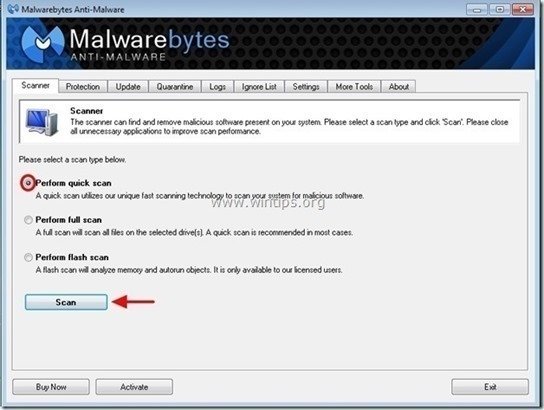
3. Wanneer het scannen is voltooid, drukt u op "OK" om het informatiebericht te sluiten en vervolgens pers de "Toon resultaten" knop om bekijk en verwijderen de gevonden kwaadaardige bedreigingen.
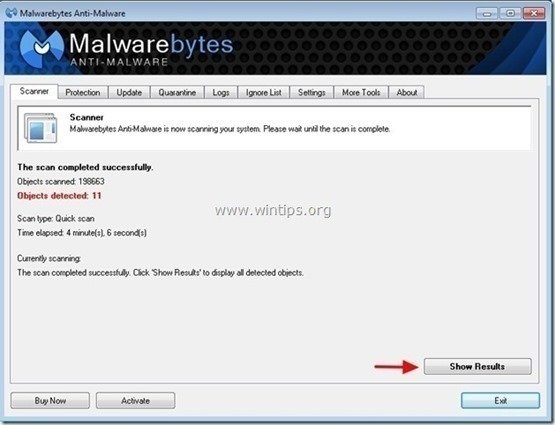 .
.
4. In het venster "Resultaten weergeven check - met behulp van de linker muisknop. alle besmette objecten en kies dan de " Geselecteerde verwijderen " optie en laat het programma de geselecteerde bedreigingen verwijderen.
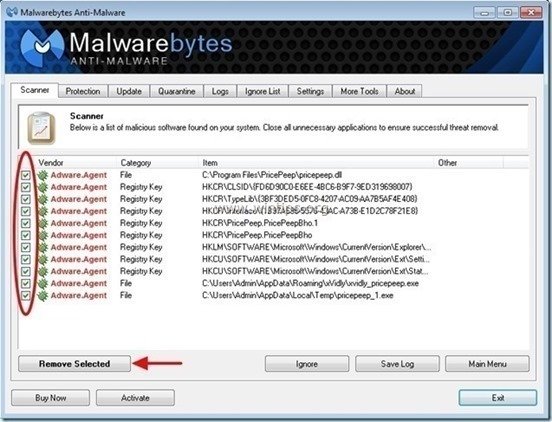
5. Wanneer de verwijdering van geïnfecteerde objecten is voltooid , "Herstart uw systeem om alle actieve bedreigingen goed te verwijderen".
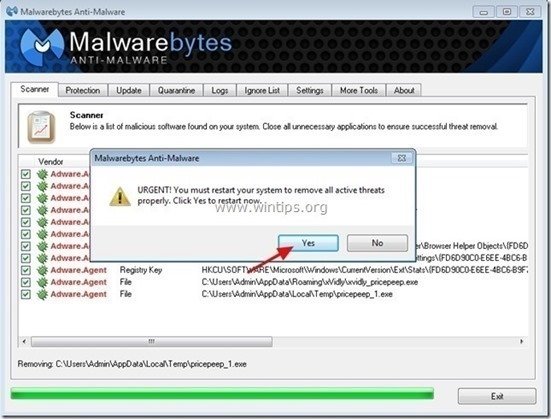
Stap 5. Verwijder "NewSaver" mappen.
1. Open Windows Verkenner en navigeer naar " C:\Programmabestanden " map
2. Van " C:\Programmabestanden " map markeren en de volgende mappen verwijderen:
- NewSaver
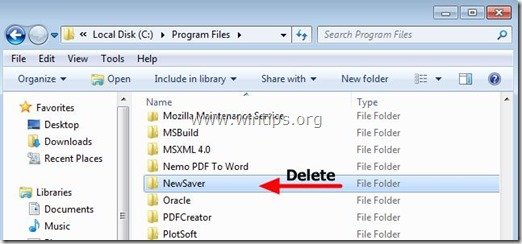
3. Eindelijk verwijder alle inhoud onder " C:TEMP " map.
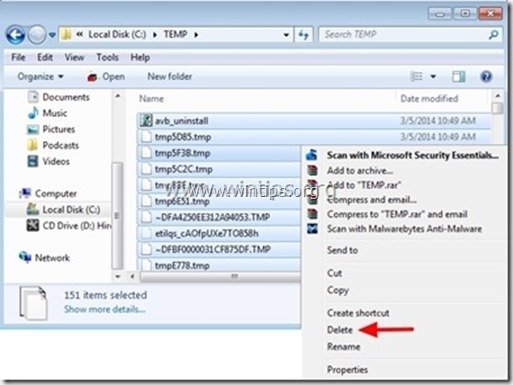
Stap 6. Maak ongewenste bestanden en vermeldingen schoon.
1. Gebruik " CCleaner " programma en ga verder met schoon uw systeem van tijdelijke Internetbestanden en ongeldige registervermeldingen.*
* Als u niet weet hoe u moet installeren en gebruiken "CCleaner", lees deze instructies .

Andy Davis
De blog van een systeembeheerder over Windows